OVH DNS instellingen (hoofddomein)
Op deze pagina leer je hoe je DNS-records toevoegt aan OVH om je hoofddomeinnaam te verbinden. Hierdoor kun je je volledige website (www.domain.com) toevoegen aan systeme.io en gebruiken als een aangepast domein in je verkoop funnels en blogs, wat nuttig kan zijn voor je business.
Wat heb je nodig:
- een systeme.io account
- een domeinnaam gekocht bij OVH
Belangrijk: Volg de eerste stap van dit artikel voordat je deze stap voltooid.
Na het toevoegen van het hoofddomein aan systeme.io, moet je de DNS instellingen van je OVH account openen
Opmerking 1: Elk domein dat aan systeme.io wordt toegevoegd heeft zijn eigen CNAME records om in de hosting service te worden geïntegreerd.
Voorbeeld:
In dit voorbeeld zullen we het domein www.lancervotrebusiness.xyz integreren in systeme.io.
Log in op je systeme.io account, klik dan op je profielfoto en ga naar "Eigen domeinen" en klik op "Toevoegen domein".
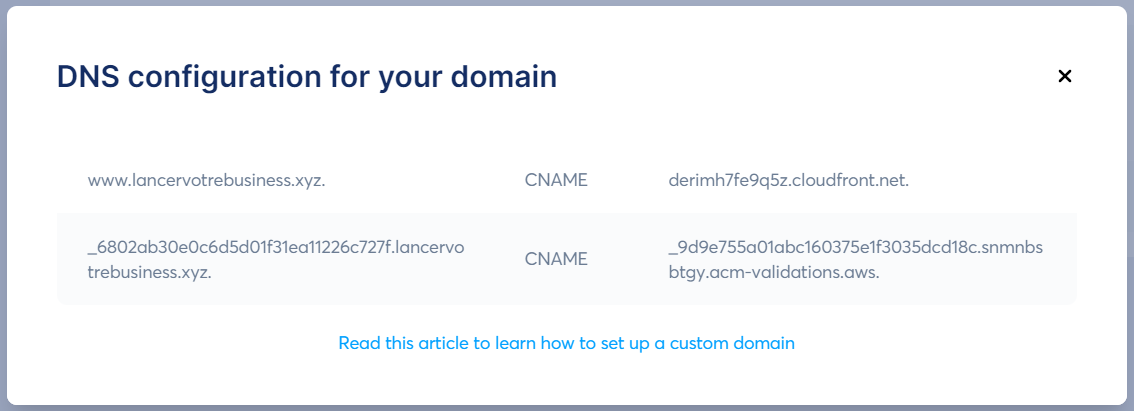
INSTRUCTIES:
De eerste CNAME:
- Verwijst naar de "DNS ZONE" van je domeinnaam.
- Klik op "Add entry" >> Selecteer "CNAME". >> voeg op het subdomein veld "www" in >> voeg dan "d32cvofu79pqqqq.cloudfront.net." toe in het target veld.

Belangrijk: Als er al een CNAME record bestaat met de naam "www", bewerk het dan naar "d32cvofu79pqqq.cloudfront.net".
De tweede CNAME:
- Verwijst naar de "DNS ZONE" van je domeinnaam.
- Klik op "Add Entry" >> selecteer "CNAME" >> voeg in het veld subdomein alles toe voor de domeinnaam, in ons voorbeeld "_6802ab30e0c6d5d01f31ea11226c727f " >> voeg vervolgens "_9d9e755a01abc160375e1f3035dcd18c.snmnbsbtgy.acm-validations.aws." toe in het target veld.

Maak een redirection:
- Klik op "Redirection" en vervolgens op "Add redirection".
- Laat het veld leeg om het domein om te leiden en klik op "Next".
- Kies "To a webaddress" en klik op "Next".
- Kies "With visible redirection".
- Kies "Permanent (301)" en zet https://www.naam-van-je-domein.com (https://www.lancervotrebusiness.xyz) in het webadresveld, valideer en klik op "Next".

Zodra de twee CNAME's aan je host zijn toegevoegd, kun je hun propagatie controleren op de volgende site:
De indicatoren zouden allemaal groen moeten zijn, zoals in het onderstaande voorbeeld. Zo niet, dan zijn de records niet correct ingevoerd en moet je je DNS opnieuw bekijken.
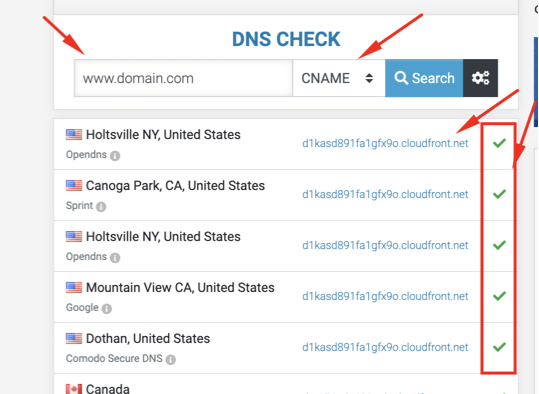
Opmerking 2: Het kan 24-48 uur duren voordat DNS Records volledig zijn "verspreid".
Opmerking 3: Soms kan je host je CNAME's niet opnemen vanwege een conflict met andere DNS.
In dit geval, moet je contact opnemen met je webhosting provider vanwege het belang van deze DNS en om de toestemming te krijgen om ze te verwijderen.